Mainos
Dropbox-paperi siirtyy Dropboxiin a tiedostojen jakaminen ja pilvien tallennuspalvelu 5 Dropbox-vinkkiä, jotta voit tehdä enemmänTiesitkö, että Dropboxissa on paljon enemmän ominaisuuksia kuin pelkkä pilvisäilytys? Näytämme sinulle Dropbox-tuottavuuden työkalut, jotka auttavat sinua saamaan enemmän aikaan. Lue lisää yhteistyöhakuiseen online-asiakirjaeditoriin.
Paper perustaa palvelun muiden yhteistyökalujen, kuten Google Docs ja Microsoft Office Online, rinnalle, ja markkinoille on vaikea päästä. Vakiintuneilla pelaajilla on vahvat alustat ja huomattava määrä käyttäjiä. Lisäksi monet reuna-alueiden palvelut tarjoavat erinomaisia palveluja, jotka jo kilpailevat isoilla nimillä.
Dropbox-paperi on juuri julkaistu. Voiko se tehdä aaltoja yhteistyöhön perustuvilla työtilamarkkinoilla?
Dropbox-paperi vs. kilpailijat
Ensivaikutelmissa Dropbox-paperilla on suuri potentiaali. Tunnisteella ”Koti projekteillesi, ei vain tiedostoillesi, ”Alkaa ymmärtää tarkalleen kuinka Dropboxin seuraava kehitys etenee. Dropboxissa on useita
tärkeimmät ehdokkaat yhteistyötilojen areenalla. Ei missään erityisessä järjestyksessä:- Google Docs
- Microsoft Office Online
- Nuclino
- Evernote
Ne edustavat parhaita käytettävissä olevia ilmaisia vaihtoehtoja. Vaihtoehtoisesti vaihtoehtona ovat yksinkertaiset yhteistyöasiakirjojen editoijat, kuten Etherpad, mutta ne eivät tarjoa merkittävää valikoimaa ominaisuuksia. Joten miten Dropbox-paperi pärjää vakiintuneimpia kilpailijoita vastaan?
Mitä Dropbox-paperi tekee?
Dropbox-paperi tekee useita asioita hyvin, mukaan lukien seuraavat:
Keskity yhteistyöhön
Vaikka jokapäiväinen toimistosarjan käyttäjäpuoli huutaa lisää fontteja, tyylejä ja asetteluvaihtoehtoja, Paperin yksinkertaisuus on virkistävää. Paperi voi yhtä helposti olla yksinkertaistettu yhteistyömuistio kokouksessa, koska se voi olla yksityiskohtainen ryhmän suunnittelutyökalu.
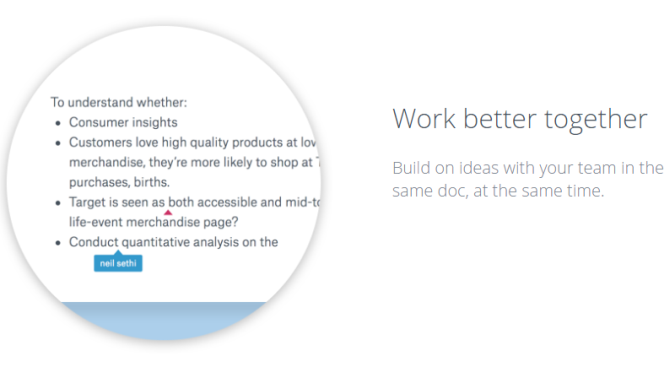
Samoin jakaminen on erittäin helppoa. Jokaisessa asiakirjassa on mukava iso Jaa -painiketta oikeassa yläkulmassa. Yhteistyökumppanin nimen kirjoittaminen kutsuu hänet asiakirjaan tai voit kirjoittaa sähköpostiosoitteen kutsuaksesi ihmisiä Paperiin. Samoin voit tehdä asiakirjasi muiden ryhmäsi jäsenten havaittavissa käyttämällä @ -ominaisuutta. Jos he eivät vielä ole asiakirjassa, he saavat ilmoituksen tulla ja liittyä. Se on uskomattoman yksinkertainen.
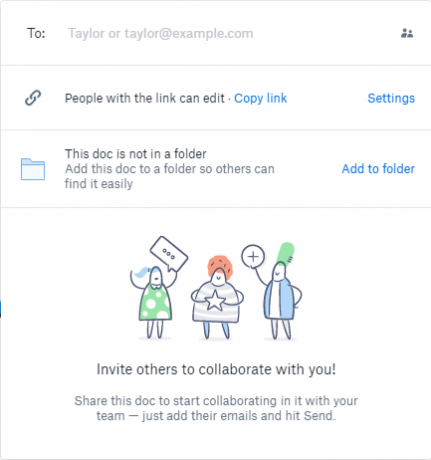
Yhteistyöasiakirjoissa määritys on tärkeä. Siksi Paper näyttää automaattisesti kirjoittajan nimen heidän kirjoituksensa rinnalla. Lisäksi kommenttien lisääminen on helppoa. Lisättyään kommentit voivat jatkaa omaa säiettä asiakirjan reunalla. Niissä on myös Dropboxin suunnittelemia hymiötarroja, joilla voit viihdyttää tai turhauttaa kollegoitasi.
Upota, Upota, Upota
Yhteistoiminnalliset luojat nauttivat laajasta upotettavan sisällön valikoimasta. Paperi tukee Facebookia, Frameria, Githubia, Google Docsia, Instagramia, Pinterestiä, Soundlcloudia, Spotifya, Twitteriä, Vimeoa, YouTubea ja muita. Tämä on merkittävä luettelo, edes ottamatta huomioon Dropboxin sisäistä integraatiota. Voit lisätä heti kaikki Dropbox-tililläsi ylläpitämät tiedostot asiakirjaasi.
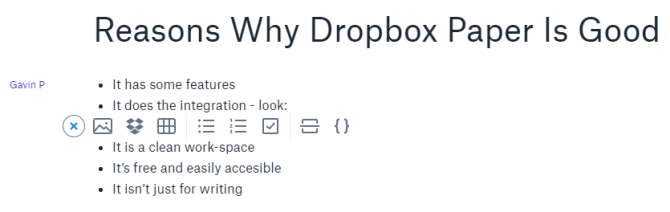
Kuvagalleriat ovat toinen mukava upotusominaisuus. Jos pudotat useita kuvia paperille, kuvat rypistyvät automaattisesti gallerianäkymään. Se ei ole tajunnanräjäyttävä -ominaisuus, mutta se on kätevä, jos käytät enemmän kuin kourallinen kuvia.
Älykäs synkronointi on paha
Dropbox-paperi ei ole tarkoitettu vain tavallisille kuluttajille, kuten sinä ja minä. Paperi edustaa Dropboxia tekemässä vakavaa työtä yritysmarkkinoille. Paperin rinnalla Dropbox ilmoitti Smart Sync -sovelluksesta. Älykäs synkronointi sallii käyttäjät voivat hallita tiedostoja kuin ne olisivat paikallisia, käyttämällä kaikkia paikallisella työpöydällä olevia tiedostoja ja kansioita.
Se tarjoaa mielenkiintoisen ratkaisun jatkuvaan ongelmaan: säilytystilaa. Smart Sync toimii kaikilla alustoilla ja on taaksepäin yhteensopiva. Tämä tarkoittaa, että kaikki laitteet ja käyttöjärjestelmät voivat hyödyntää Smart Synciä.
Valitettavasti tämä ominaisuus ei ole käytettävissä muille kuin yrityksille. Tiimiyhteistyö on tällä hetkellä keskipisteessä. Paperin ja Smart Syncin yhdistelmä antaa Dropboxille mahdollisuuden tarttua jalansijaan vakiintuneiden avustajiensa keskuudessa.
Vakava turvallisuus
Smart Sync -sovelluksen ohella Dropbox on tuonut markkinoille valikoima muita turvaominaisuuksia. Dropbox-joukkueilla on ehdoton hallinta kaikista tiedoistaan, ryhmän jäsenistä ja käyttöoikeuksista.
- Pysyvä poisto - Aseta ryhmän käyttöoikeudet tiedostojen tai kansioiden vahingossa tapahtuvan poiston estämiseksi.
- Irrota mobiililaitteen yhteys - Allekirjoittaa käyttäjä etäyhteyden kautta Paperi-mobiilisovelluksen. Tämä on erityisen hyödyllistä, jos joukkueen jäsen kadottaa puhelimensa.
- Kutsu sitä täytäntöön - Vaadi, että joku käyttää yrityksen sähköpostiosoitetta Paperilla siirtyäksesi yrityksen Dropbox Business -tilille.
- Jäsenyys - Jäädyttää tai poistaa käyttäjä ja siirtää heidän paperidokumenttinsa toiselle joukkueen jäsenelle.

Aivan kuten yhteistyö on kuuma lippu, samoin on turvallisuus, ja Dropbox on ilmeisesti ottanut sen vakavasti.
Hyvä, mutta ei paras
Dropbox-paperi on vankka uusi tulo yhteistyöhön perustuville työtilamarkkinoille. Se ei kuitenkaan ole paras, mutta se voittaa kilpailijat tietyillä alueilla. Katsotaanpa miten se erottuu.
vs. Evernote
Evernote on todella suunnattu muistiinpanoihin. Sinänsä sen tekstiominaisuudet voivat tuntua ajoittain harvoilta. Paperilla on välitön etu, joka tarjoaa useita tekstinkäsittelyvaihtoehtoja. Paperi on kuitenkin edelleen rajallinen. Tällä hetkellä on vain yksi painotusvaihtoehto - lihavoitu - ja olemme rajoittuneet H1- ja H2-tunnisteisiin.
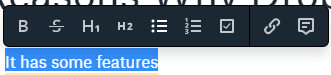
Evernote ja Paper ovat hyvin samankaltaisia useimmilla muilla alueilla. Paperin reaaliaikainen yhteistyö- ja kommenttilanka houkuttelee helposti Evernoten Work Chat -ominaisuutta.
vs. Google Docs
Google-dokumenttien yhteistyötodistukset ovat vakiintuneita Kuinka tehdä helposti yhteistyötä Google Drivessa online-merkinnän kanssaKäytettävissä on erikoistuneita merkintäverkkosovelluksia, jotka integroituvat Google Driveen ja helpottavat asiakirjasta viestintää muiden kanssa. Tarkastelemme parhaita merkintötyökaluja Google Drivelle. Lue lisää , ja se on monien kotikäyttäjien sekä yritysten työkalu. Paperilla on kimppu potentiaalia, mutta Google Docs on täysin toimiva monen käyttäjän editointiympäristö. Jos teet töitä, jotka vaativat huomattavaa muotoilua, sinun on valittava Google Docs.
Google Docs on suora Microsoft Office -kilpailija, ja se loistaa todella. En halua vähentää liikaa Dropbox-paperia, koska mielestäni se voisi toteuttaa ylimääräisiä muotoiluvaihtoehtoja. Ja muilla aloilla, kuten multimediasisällön upottamisessa, Paper voisi opettaa Google-dokumenteille joitain tärkeitä oppitunteja. Mutta tällä hetkellä, vaikka paperi näyttää ylevältä, aine on vakiintuneen tuotteen kanssa Zoho Writer vs. Google Docs ja Microsoft Word Online: Onko aika vaihtaa?Jos et ole täysin tyytyväinen Office Online- tai Google Drive -sovellukseen, kokeile tätä ilmaista online-tekstinkäsittelyohjelmaa: Zoho Writer 4.0: n mukana toimitetaan laajakuvanäytöille optimoitu häiriöttömä käyttöliittymä. Lue lisää .
vs. Microsoft Office Online
Paperi kohtaa samanlaisia esteitä verrattuna Microsoft Office Online -palveluun. Verkko-toimistopaketti on täynnä toimituksellisia ominaisuuksia Älä osta Office 2016: ta! Tässä on miksi et tarvitse sitäPitäisikö sinun ostaa Office 2016: n erillinen pakettiversio? Esitämme tapauksemme, miksi meidän mielestämme sinun ei pitäisi, ja näytämme, mitä voit tehdä sen sijaan. Lue lisää . Tämän lisäksi sinulla on pääsy suurimpaan osaan Microsoft Officea 10 vinkkiä PowerPoint Online -sovelluksen käyttämiseenVoit tehdä yhteistyötä helposti reaaliajassa PowerPoint Online -palvelun kanssa. Siirrä PowerPoint-kokemuksesi selaimeen näiden vinkkien avulla, jotka parantavat esityksiä. Lue lisää . Löydät Microsoft Office -sovelluksen, joka sopii paremmin yksityiskohtaisten asiakirjojen luomiseen, jotka vaativat huomattavia määriä muotoilua. Lisäksi yhteistyövaihtoehdot ovat edistyneempiä 3 Microsoft Office Online -tiimityö ja yhteistyövälineet, jotka vaikuttavatOffice 2016: n ja sen ilmaisen online-vastineen, Office Online -sovelluksen, avulla Microsoft on tuonut markkinoille uusia työkaluja, joiden avulla ryhmät voivat tehdä yhteistyötä etäyhteydessä ja reaaliajassa. Näytämme sinulle, mitä et voi ohittaa. Lue lisää liian.
Toisin kuin Google Docs, Office Online ei kuitenkaan voi kilpailla Paperin kanssa sulautettujen medioiden suhteen, ja on vahva kilpailija laajemman integraation suhteen.
vs. Nuclino
Nuclino on yksi suosituimmista uusista yhteistyötyökaluista. Verrattuna Dropbox-paperi on hyvin samanlainen kuin Nuclino. Jälkimmäisessä hyödynnetään puhdasta esteettistä, sisäistä älykästä merkintää, @: n käyttämistä muille yhteistyökumppaneille ja helppoa dokumenttien jakamista. Nuclinon vetovoimaa lisäävät hieman laajennetut tekstinmuokkaustoiminnot ja kuvaajatoiminto, joka näyttää joukkueesi yhteistyöasiakirjan kuplakokoelmina.
Jos ryhmäsi ei vaadi paperin lisäominaisuuksia, Nuclino merkitsee useita, ellei kaikki samat ruudut.
Valokuvan viimeistely?
Dropbox-paperilla on potentiaalia. Ennen kaikkea erinomaiset upotus- ja integrointiominaisuudet, puhdas ja avoin suunnittelu sekä päättäväiset tiedostonhallintatyökalut tarjoavat vankan perustan Dropboxin yhteistyöhön tarkoitetulle työtilatyökalulle. Se toimii tällä hetkellä kevyenä muistiinpanoyhteistyökaluna. Jos se haluaa kuitenkin todella kilpailla Google-dokumenttien kanssa, mielestäni Paperin on tarjottava hieman enemmän toimituksellisia toimintoja.
Tärkeintä on, että se kuvaa selvästi, mihin Dropbox on menossa lähitulevaisuudessa.
Oletko käyttänyt Dropbox-paperia? Kuinka se muodostuu suosikkisi yhteistyötilaan? Haluatko siirtyä Dropbox-paperille? Kerro meille ajatuksesi alla!
Kuvapisteet: Twin Design / Shutterstock
Gavin on MUO: n vanhempi kirjoittaja. Hän on myös toimittaja ja SEO Manager MakeUseOfin salaustekniselle sisaryritykselle Blocks Decoded. Hänellä on nykyaikainen BA (Hons) -kirjallisuus digitaalisen taiteen käytännöllä, joka on repiä Devonin kukkuloilta, sekä yli kymmenen vuoden ammattikirjoittamisen kokemus. Hän nauttii runsasta määrää teetä.
